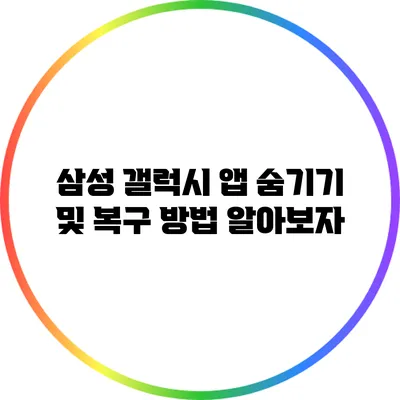삼성 갤럭시에서 앱 숨기기 및 복구하는 방법 상세 분석
특정 앱을 숨기고 싶거나, 실수로 숨긴 앱을 다시 복구해야 할 때, 삼성 갤럭시 사용자로서 이 작업은 매우 중요한 기술이 될 수 있어요. 앱을 숨기는 기능을 활용하면 개인적인 정보 보호는 물론, 스크린을 깨끗하게 유지하는 데에도 도움이 됩니다. 특히, 어린 자녀가 있는 경우 민감한 앱을 숨기는 것은 필수적일 수 있죠. 그럼 삼성 갤럭시에서 앱 숨기기와 복구하는 방법에 대해 자세히 알아볼까요?
✅ 자녀의 안전한 앱 사용법을 확인해 보세요.
앱 숨기기
앱을 숨기는 것은 매우 간편하며, 아래의 단계를 따르면 쉽게 진행할 수 있어요.
방법 1: 설정에서 숨기기
-
설정 앱 열기
갤럭시 기기에서 설정 앱을 찾아서 엽니다. -
디스플레이 선택하기
설정 메뉴에서 ‘디스플레이’ 옵션을 선택합니다. -
홈 화면 설정 선택하기
‘홈 화면’ 옵션을 클릭합니다. 여기서 홈 화면과 관련된 다양한 설정을 조정할 수 있어요. -
숨긴 앱 설정하기
‘숨긴 앱’ 옵션을 선택하고 숨기고 싶은 앱을 선택한 후, ‘완료’를 클릭합니다. 이렇게 하면 선택한 앱은 더 이상 홈 화면이나 앱 서랍에서 보이지 않게 됩니다.
방법 2: 앱 서랍에서 숨기기
-
앱 서랍 열기
홈 화면에서 아래로 스와이프하여 앱 서랍을 열어요. -
옵션 클릭하기
오른쪽 상단에 있는 세 점 아이콘을 터치하고 ‘설정’을 선택합니다. -
숨기기 선택하기
‘앱 숨기기’를 선택하고 숨기고 싶은 앱을 선택한 후, ‘완료’를 클릭합니다.
주의 사항
앱을 숨기더라도 삭제되지 않으며, 언제든지 위의 방법으로 다시 복구할 수 있어요. 숨긴 앱은 앱 서랍의 검색기능을 통해 찾아볼 수 있지만, 직접적인 아이콘은 보이지 않게 됩니다.
✅ 클라우드 스토리지의 기본 개념과 사용 방법을 알려드립니다.
앱 복구 방법
앱을 다시 복구하고 싶다면, 다음과 같이 하세요.
방법 1: 설정에서 복구하기
-
설정 앱 열기
갤럭시 기기의 설정 앱을 열고, ‘디스플레이’ 또는 ‘홈 화면’을 선택합니다. -
숨긴 앱 관리하기
다시 ‘숨긴 앱’ 옵션을 선택하고 숨겨진 앱 목록이 나타납니다. -
앱 복구 선택하기
복구하고 싶은 앱을 선택한 후 ‘완료’를 클릭하면 홈 화면과 앱 서랍에서 다시 보이게 됩니다.
방법 2: 앱 서랍에서 복구하기
-
앱 서랍 열기
앱 서랍을 열고, 오른쪽 상단 세 점 아이콘을 선택합니다. -
숨겨진 앱 보기 클릭하기
‘숨겨진 앱 보기’를 선택하고, 복구하고 싶은 앱을 찾습니다. -
복구하기 클릭하기
앱을 찾은 후, 해당 앱 아이콘을 길게 눌러 ‘홈 화면 추가’를 선택하면 복구가 완료됩니다.
요약표
| 단계 | 숨기기 | 복구하기 |
|---|---|---|
| 방법 1 | 설정 > 디스플레이 > 홈 화면 > 숨긴 앱 | 설정 > 디스플레이 > 홈 화면 > 숨긴 앱 |
| 방법 2 | 앱 서랍 > 세 점 아이콘 > 설정 > 앱 숨기기 | 앱 서랍 > 세 점 아이콘 > 숨겨진 앱 보기 |
✅ 경찰대학 편입학의 모든 정보를 지금 바로 확인해 보세요.
추가 팁
- 숨기기 기능은 암호 잠금과 함께 활성화하면 더욱 안전하게 사용할 수 있어요.
- 애플리케이션에 비밀번호나 생체 인식 기능을 위한 추가 보안 계층을 설정할 수도 있어요.
- 은밀하게 사용해야 하는 앱에 대해 ‘앱 잠금’ 기능을 활성화할 수 있는 서드파티 앱도 활용해 보세요.
결론
삼성 갤럭시에서 앱을 숨기고 복구하는 것은 어렵지 않아요. 개인 정보 보호와 스크린을 깔끔하게 유지하는 데 필요한 훌륭한 방법 중 하나랍니다. 앱을 숨기지 않으면 여러 개의 아이콘으로 인해 홈 화면이 복잡해지고, 원치 않는 앱이 특정 정보에 쉽게 접근하게 만들 수 있어요.
지금 당장 위의 방법을 따라 해 보세요! 개인 정보를 보호하고 디지털 라이프를 좀 더 관리하기 쉬운 방식으로 만들어 줄 수 있을 거예요. 필요한 경우, 친구들에게도 이 유용한 팁을 공유해 주세요! 모든 갤럭시 사용자들이 이 정보를 알아야 한다는 점, 잊지 마세요!
자주 묻는 질문 Q&A
Q1: 삼성 갤럭시에서 앱을 숨기는 방법은 무엇인가요?
A1: 앱을 숨기려면 설정 앱에서 ‘디스플레이’ > ‘홈 화면’ > ‘숨긴 앱’ 옵션으로 이동하여 숨기고 싶은 앱을 선택한 후 ‘완료’를 클릭하면 됩니다.
Q2: 숨긴 앱을 다시 복구하는 방법은 어떻게 되나요?
A2: 앱을 복구하려면 설정 앱에서 ‘디스플레이’ > ‘홈 화면’ > ‘숨긴 앱’을 선택하고 복구하고 싶은 앱을 선택한 후 ‘완료’를 클릭하면 홈 화면과 앱 서랍에서 다시 보이게 됩니다.
Q3: 앱을 숨기더라도 삭제되지 않나요?
A3: 네, 앱을 숨기더라도 삭제되지 않으며 언제든지 설정 또는 앱 서랍을 통해 다시 복구할 수 있습니다.